| 4. Grups de capes | ||
|---|---|---|

|
Capítol 8. Combinació d'imatges |  |
Aquesta possibilitat va aparèixer en el GIMP-2.8.
Podeu agrupar capes similars en forma d'arbre. D'aquesta manera la llista de capes és més senzilla de gestionar.
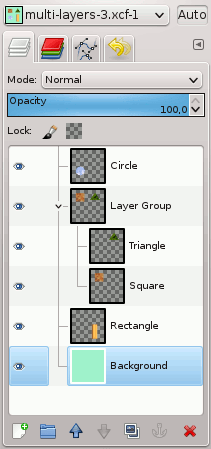
Podeu crear un grup de capes fent clic en el botó en la part inferior del diàleg de capes,
per mitjà de → , o per mitjà del menú de context del diàleg de capes.
Aquest grup de capes buit apareix just damunt de la capa actual. És important posar un nom significatiu (doble clic o F2 en el nom, o useu Edita els atributs de la capa en el menú de context que obteniu fent clic dret en el diàleg de capes, per editar-lo), per evitar confusions quan en creeu unes quantes.
Podeu crear diversos grups de capes i els podeu incrustar, és a dir, incloure un grup de capes dins d'un altre.
Podeu afegir capes existents a un grup de capes fent clic i arrossegant.
![[Nota]](images/note.png)
|
Nota |
|---|---|
|
La mà que representa el punter del ratolí hauria d'esdevenir més petita abans de deixar anar el botó del ratolí. Una fina línia horitzontal marca on recaurà la capa. |
Per afegir una nova capa al grup de capes actual, feu clic en el botó del diàleg de capes, o useu l'ordre en el menú de la imatge.
Quan un grup de capes no és buit, apareix una icona petita «>». Fent-hi clic, podeu plegar o desplegar la llista de capes.

Les capes que pertanyen a un grup de capes tenen una sagnia cap a la dreta, i això us permet saber fàcilment quines són part del grup.
Si es fa invisible un grup de capes amb la icona de l'ull però es manté obert (de manera que les capes del grup es mostren a la llista), l'ull apareix barrat per indicar que aquestes capes no es mostren a la projecció final de la imatge, tot i que visibles al grup de capes.

Podeu apujar i abaixar grups de capes en el diàleg de capes igual que feu amb les capes normals: fent clic i arrossegant, usant les fletxes d'amunt i avall en la part inferior del diàleg.
Podeu duplicar un grup de capes: feu clic en el botó o feu clic dret i seleccioneu l'ordre Duplica la capa en el menú contextual emergent.
Podeu moure un grup de capes a una altra imatge fent clic i arrossegant. També podeu copiar-lo i enganxar-lo amb Ctrl+C i Ctrl+V; llavors obtindreu una selecció flotant que haureu d'ancorar (amb el botó d'àncora en la part inferior del diàleg de capes).
També podeu moure un grup de capes al llenç: això duplica el grup dins del grup. Encadeneu totes les capes en el grup de capes duplicat, activeu l'eina Mou i, en la imatge, moveu la capa. Aquesta és una manera de multiplicar objectes en una imatge.
Per eliminar un grup de capes, feu clic en el botó en forma de creu vermella en la part inferior del diàleg de capes o feu clic dret i seleccioneu Suprimeix la capa.
Quan s'activa un grup de capes, podeu afegir un altre grup dins d'aquest amb l'ordre «Afegeix un grup de capes nou». El nombre de grups de capes encastades no té límit, excepte el que imposi la memòria de l'equip.
Un mode de capa aplicat a un grup de capes actua només en les capes d'aquest grup. Un mode de capa per sobre d'un grup de capes actua sobre totes les capes inferiors, dins i fora dels grups de capes.
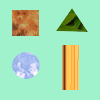
Imatge original
Figura 8.29. Mode de capa dins i fora del grup de capes

S'ha afegit una capa blanca dins del grup de capes amb mode saturació; només s'ombregen el quadrat i el triangle.

S'ha afegit una capa blanca fora del grup de capes amb mode saturació; s'ombregen totes les capes inferiors, incloent-hi la capa del fons.
Des del GIMP-2.10, els grups de capes tenen una capa especial: el mode Passa per. Aquest mode només existeix si una capa està activa.
Si s'utilitza aquest mode en lloc d'un altre, les capes dins del grup es comportaran com si fossin una part de la pila de capes, sense pertànyer al grup. Les capes del grup es fusionen amb les capes de sota, dins i fora del grup.
Mentre que amb mode Normal les capes d'un grup es tracten com si fossin una sola capa que es fusiona amb altres capes de sota la pila; un modificador d'una capa dins del grup només fusiona les capes de sota del grup.
Més detalls sobre Ultrapassar Passa-per .
Quan un grup de capes està activat, els canvis en l'opacitat s'apliquen a totes les capes del grup.
Des del GIMP-2.10 són possibles les màscares en grups de capes. Funcionen de manera similar que les màscares de capa ordinària, amb les següents consideracions.
La mida de la màscara del grup és la mateixa que la del grup en tot moment (és a dir, la caixa delimitadora dels seus fills). Quan es canvia la mida del grup, la màscara agafa la nova mida: es descarten les àrees de la màscara que queden fora dels nous límits, i les àrees noves que s'afegeixen s'omplen de negre (i per tant, són transparents per defecte).
Evidentment, podeu afegir una màscara de capa a una capa del grup per ocultar una part de la capa.

S'ha afegit una màscara de capa blanca (totalment opaca) a la capa triangular.
Quan es treballa amb moltes capes és difícil trobar una capa particular a la llista. Amb el GIMP-2.10.10 va aparèixer una nova funció selecció de la capa en el llenç. Alt+Clic botó-mig a l’element de la imatge al qual voleu trobar-li la capa al qual pertany: les capes disponibles faran un bucle i es mostrarà la nova capa activa, i el nom de la capa estarà temporalment a la barra d'estat.
S'han produït problemes amb la renderització de la previsualització dibuixable en el cas de moltes capes d'una imatge gran. Ara s'ha corregit, tret dels grups de capes. Podeu desactivar les previsualitzacions del grup de capes de renderització a → → .